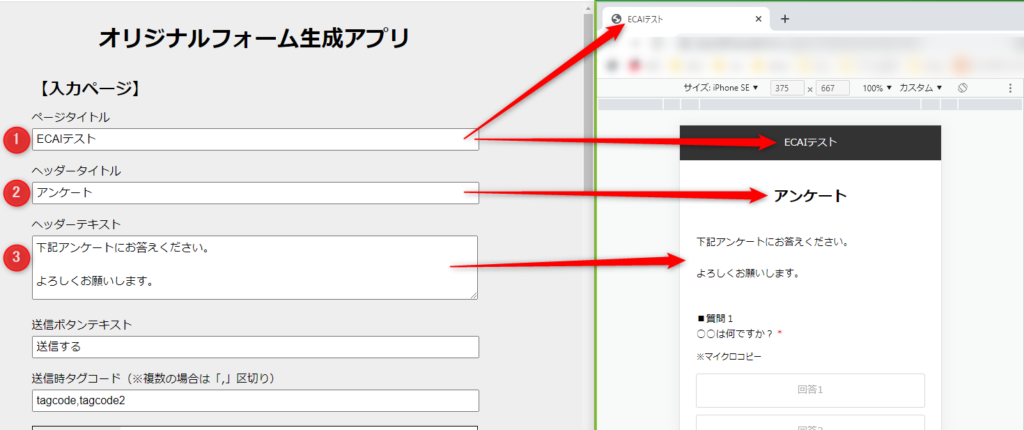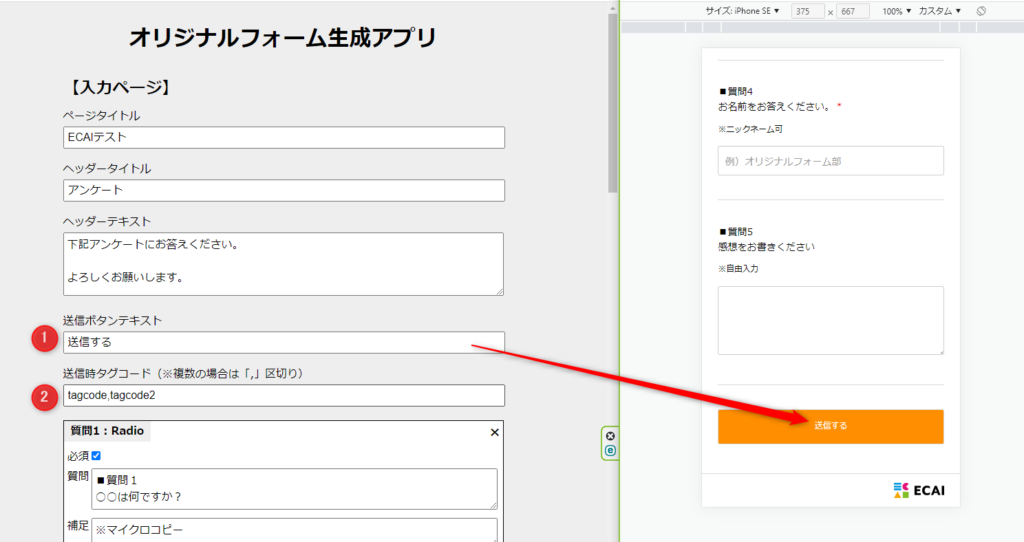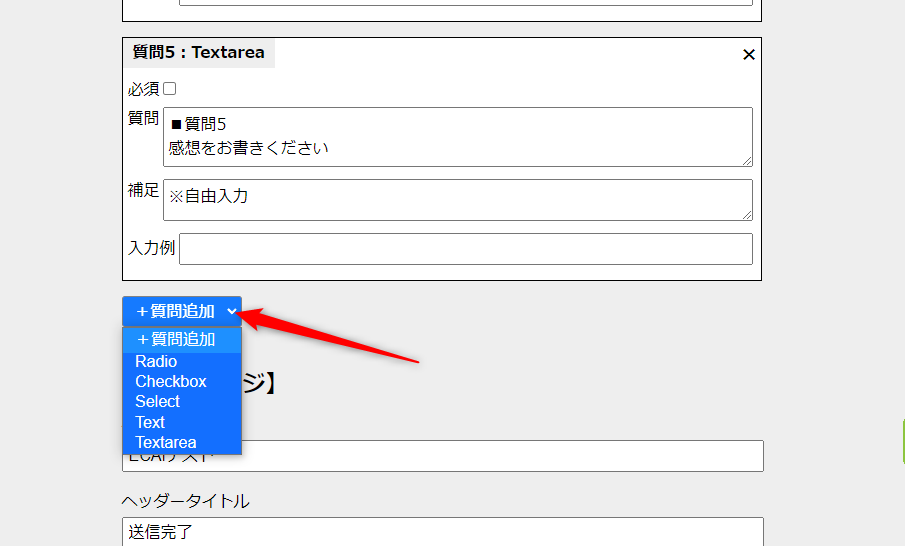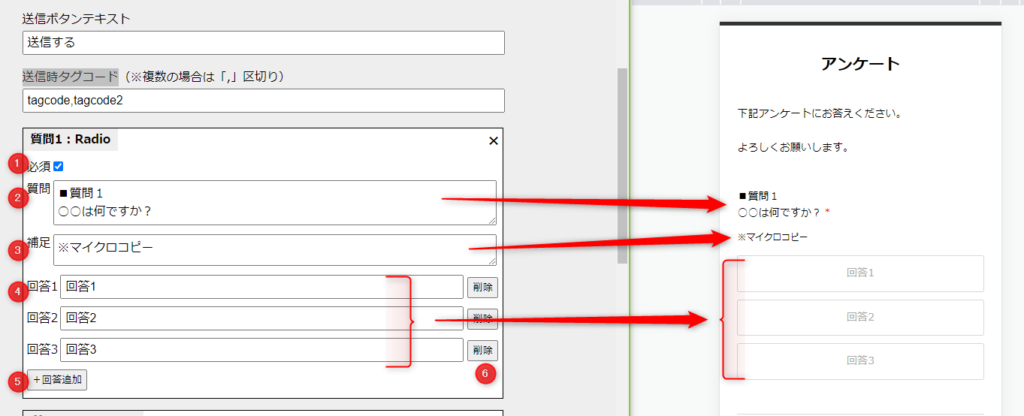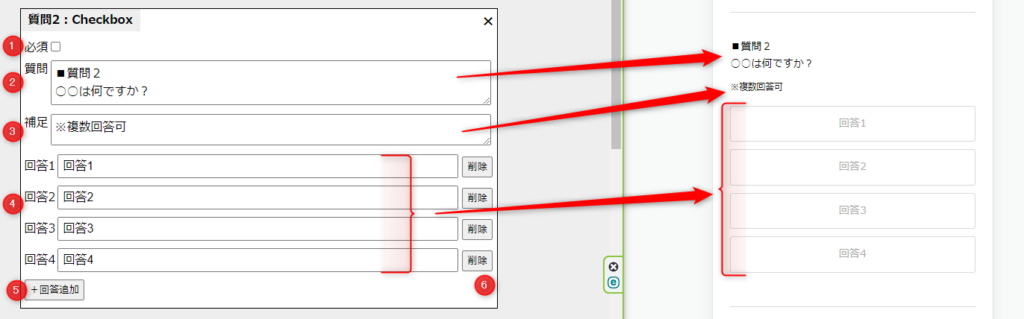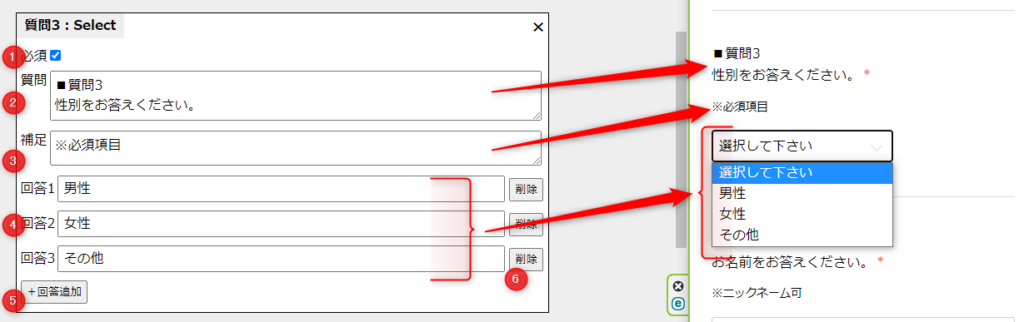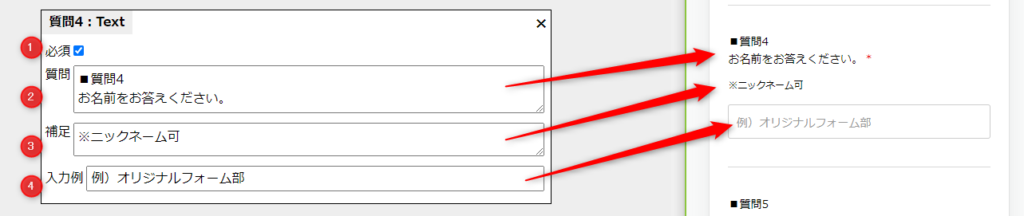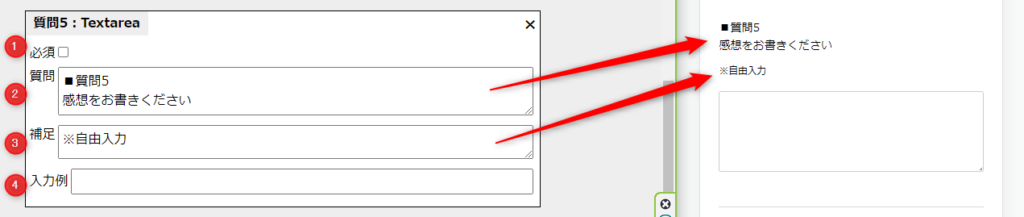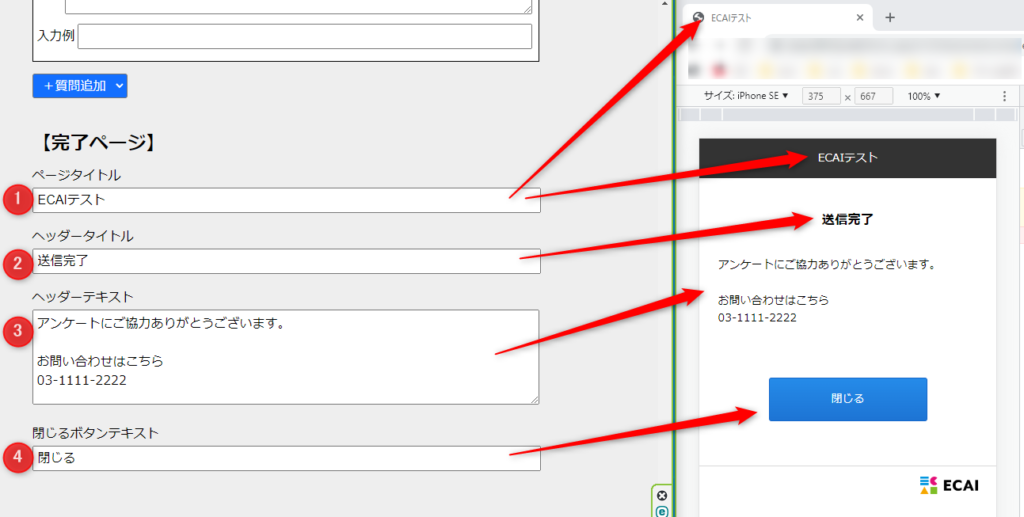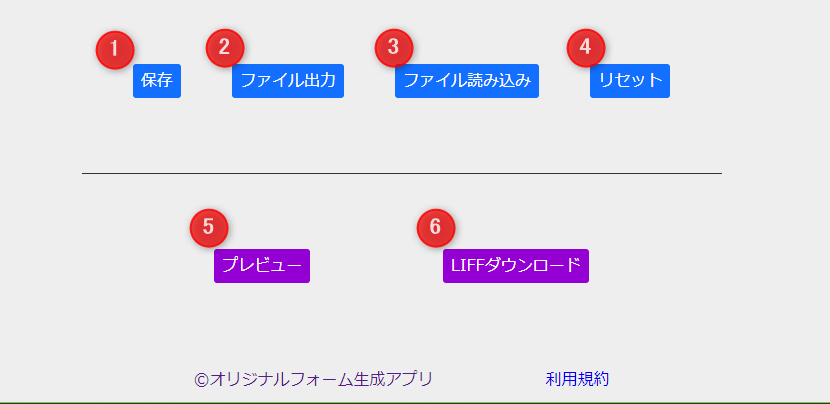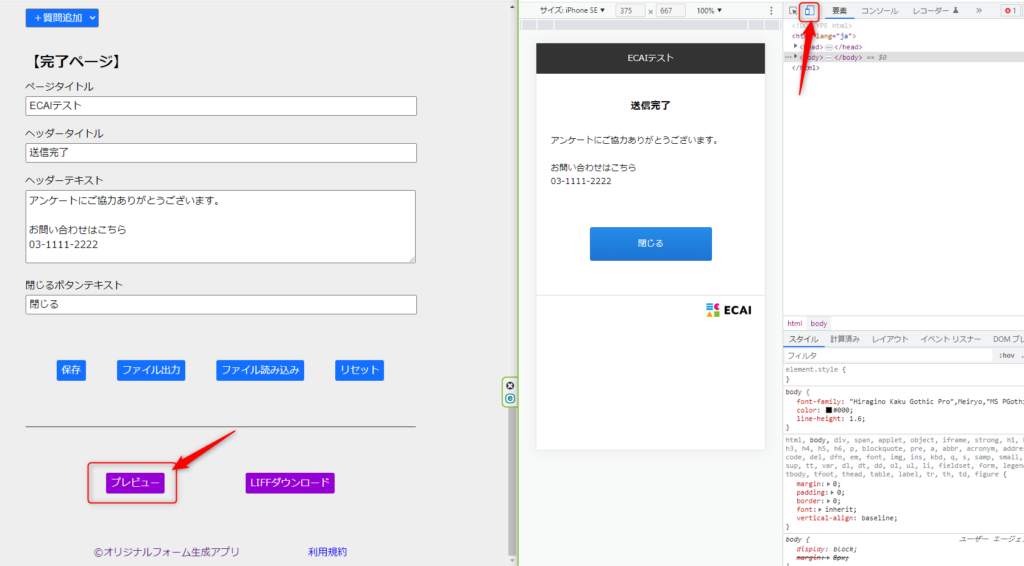■目的
こちらのアプリは入力項目にテキストを打ち込むだけでオリジナルフォームを生成することができます。
これにより作業効率をアップさせることができるのと、HTMLの知識がない方でも誰でもオリジナルフォームを生成することができるようになります。
オリジナルフォーム生成アプリはこちら>
■セット所要時間
15分(※作成するコンテンツ量によります)
■セットの流れ
まず完成形としては、下記のようなフォームが簡単に作成できます。
サンプルフォーム>
(1)入力ページのヘッダー部分
①ページタイトル:ブラウザのタブ、フォームの最上部
②ヘッダータイトル
③ヘッダーテキスト
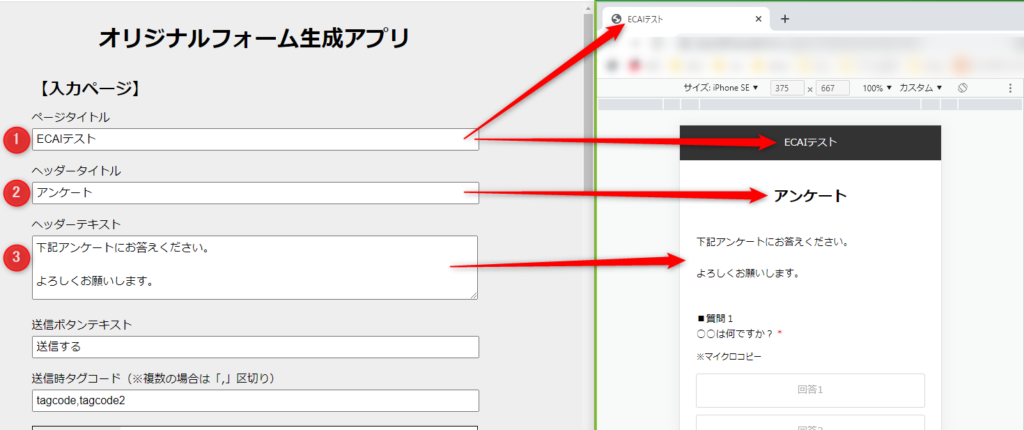
↓
(2)送信ボタン、タグコード
①送信ボタンテキスト
②送信時タグコード:ここで設定したタグが送信時に付与されます
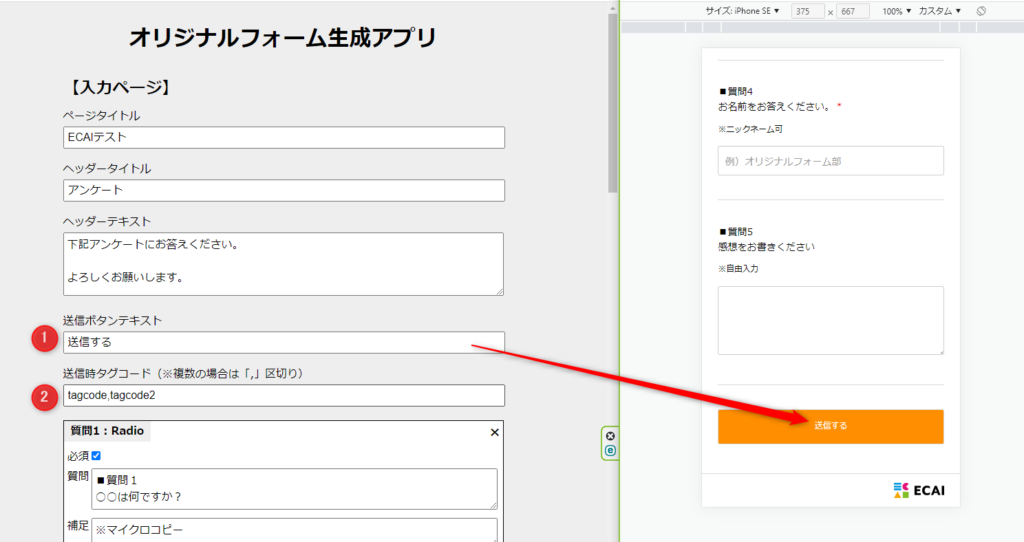
↓
(3)質問追加
+質問追加:クリックで下記5種類の質問が追加できます
Radio:ラジオボタン
Checkbox:チェックボックス(※複数選択可)
Select:プルダウン
Text:1行テキスト入力
Textarea:複数行テキスト入力
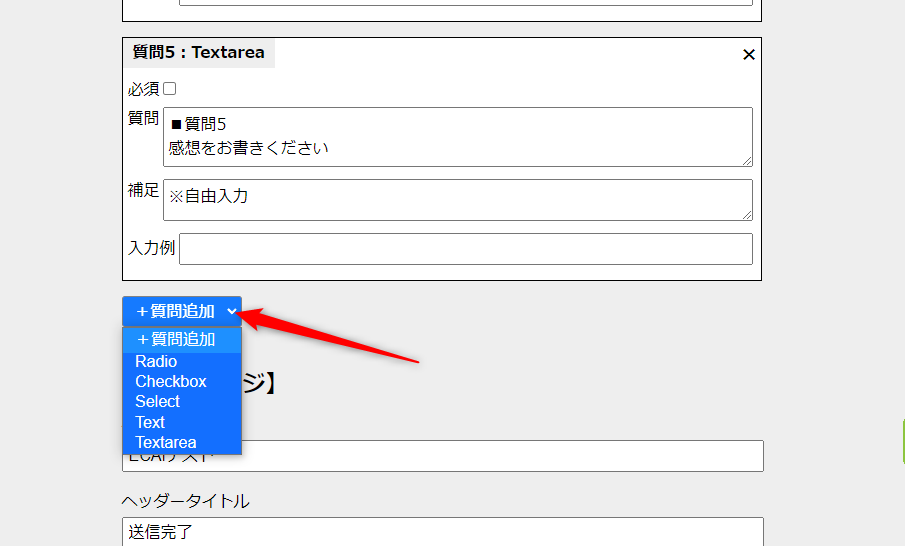
↓
(4)ラジオボタンの作り方
①必須入力設定
②質問テキスト
③やや小さめのフォントサイズで補足テキスト
④回答の設定
⑤回答追加
⑥削除
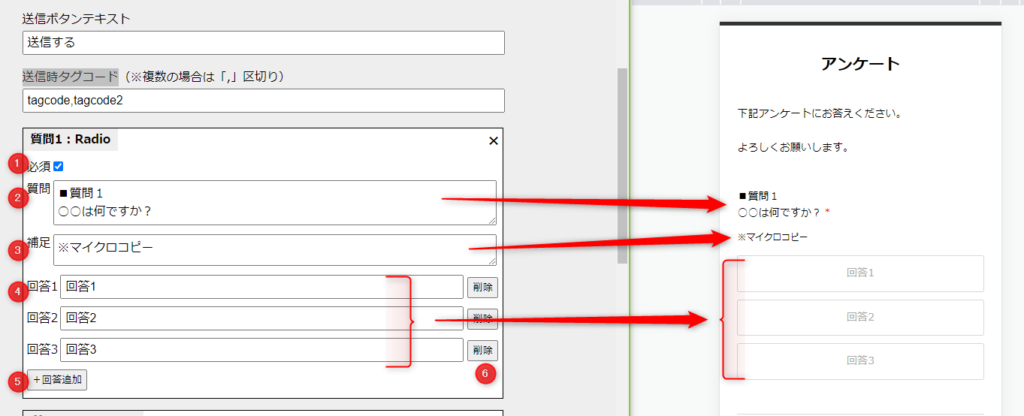
↓
(5)チェックボックスの作り方
①必須入力設定
②質問テキスト
③やや小さめのフォントサイズで補足テキスト
④回答の設定
⑤回答追加
⑥削除
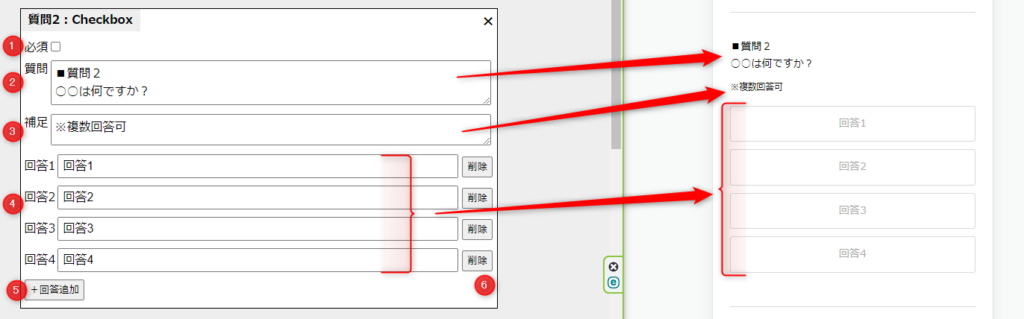
↓
(6)セレクトボックスの作り方
①必須入力設定
②質問テキスト
③やや小さめのフォントサイズで補足テキスト
④回答の設定(プルダウンでの選択式)
⑤回答追加
⑥削除
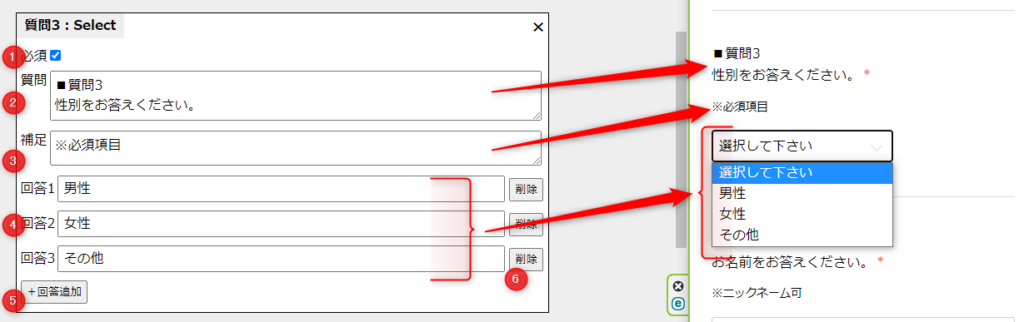
↓
(7)テキスト入力(1行)の作り方
①必須入力設定
②質問テキスト
③やや小さめのフォントサイズで補足テキスト
④入力例の設定(入力すると消えます)
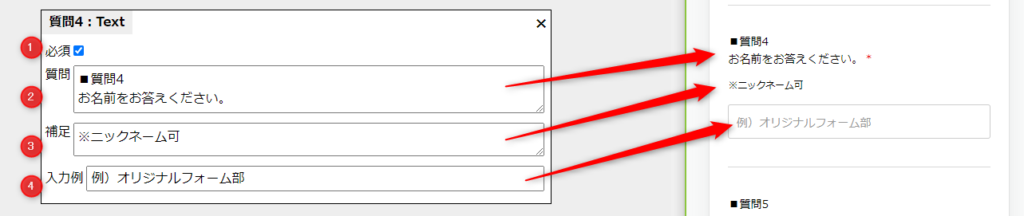
↓
(8)テキスト入力(複数行)の作り方
①必須入力設定
②質問テキスト
③やや小さめのフォントサイズで補足テキスト
④入力例の設定(サンプルは設定なし)
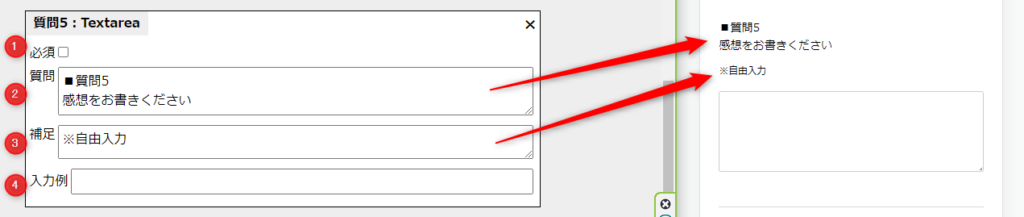
↓
(9)完了ページ
完了ページを表示するには、入力ページを送信することで表示されます。
①ページタイトル:ブラウザのタブ、フォームの最上部
②ヘッダータイトル
③ヘッダーテキスト
④閉じるボタンテキスト
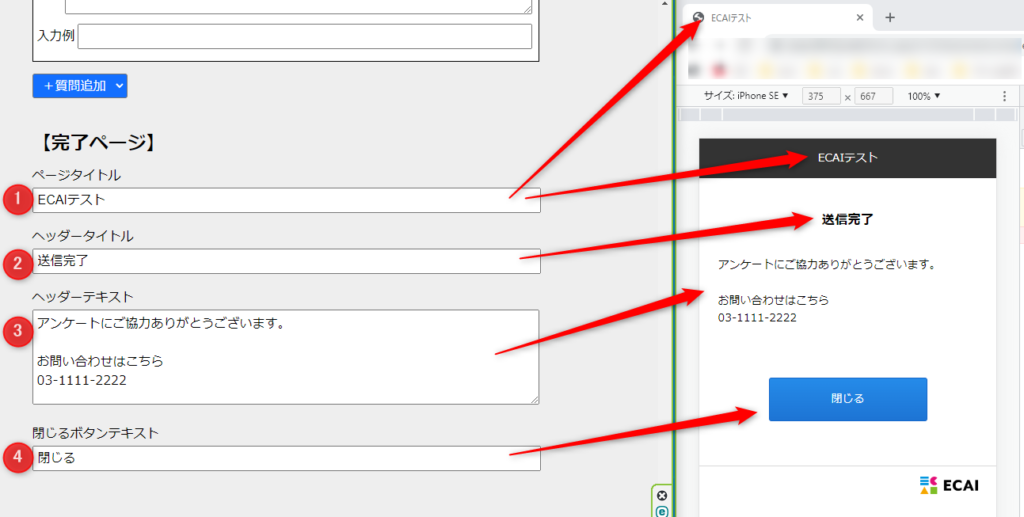
↓
(10)フッターボタンの説明
①保存:入力した内容をブラウザのストレージ(保存ファイル)に保存
②ファイル出力:保存したファイルを出力。途中から作業を再開したり、バックアップファイルになります。
③ファイル読み込み:②のファイルを読み込むとフォームに反映されます。
④リセット:入力内容をすべて削除
⑤プレビュー:ブラウザで完成フォームを見れます。F12でスマホ表示にするのがおすすめです。
⑥LIFFダウンロード:ECAIにアップロードするファイルのダウンロード
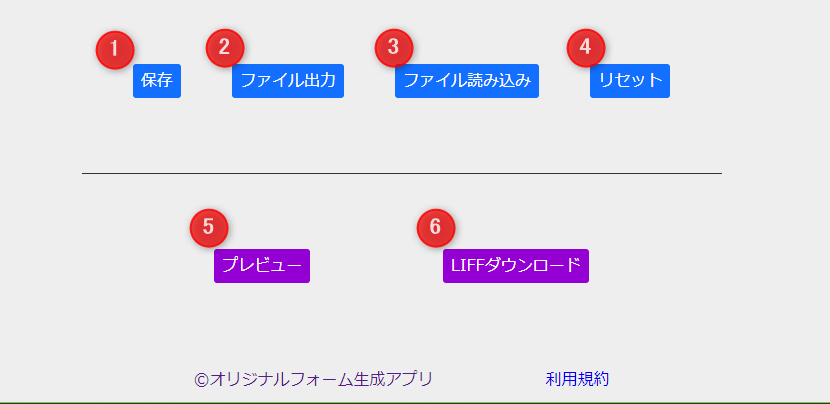
【プレビューの補足】
プレビュー後にWindowsの場合、F12で開発ツールが開きます。スマホのマークをクリックするとスマホのプレビューに切り替わります。
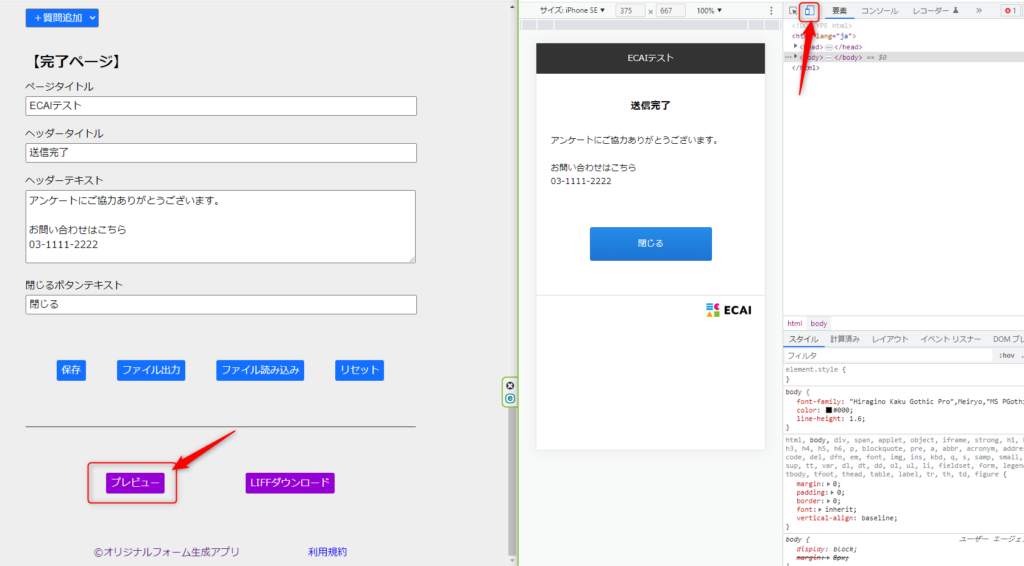
↓
(11)LIFFファイルをアップロードする
(10)の⑥でダウンロードしたLIFFファイルをECAIの管理画面からZIPファイルのままアップロードして完成です。
LIFFのアップロード方法はこちら>
オリジナルフォームの新規作成はこちら>
また、ダウンロードしたLIFFファイルをさらに手動で編集することも可能です。
オリジナルフォームの編集方法>